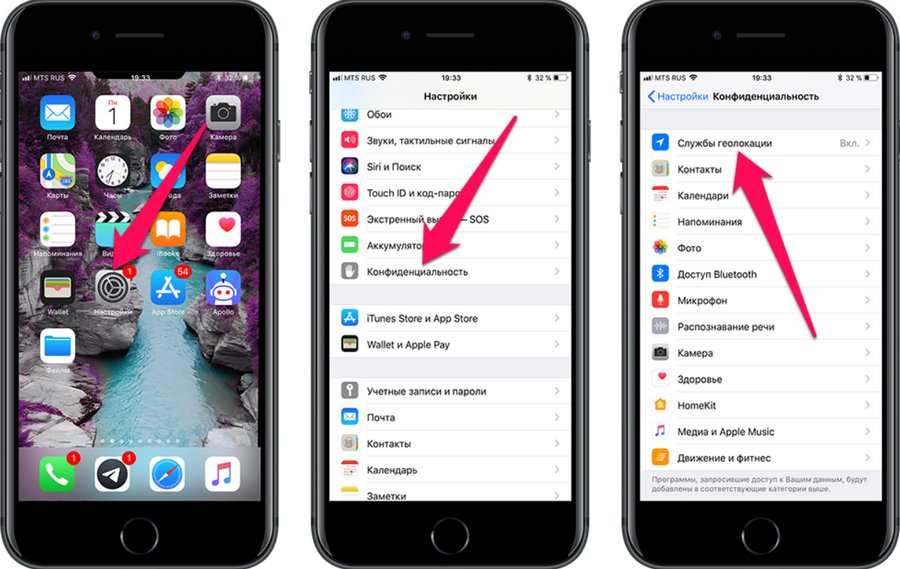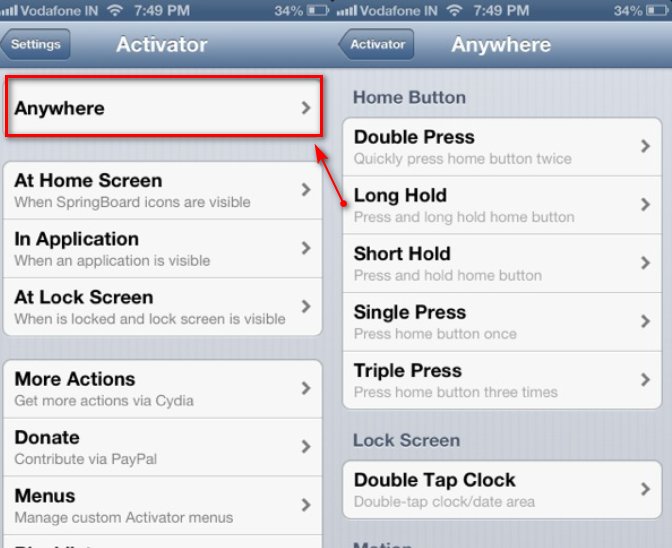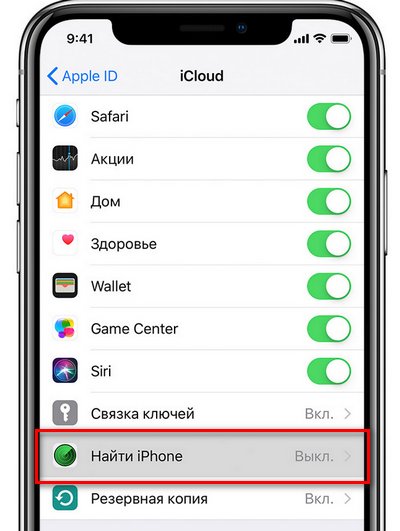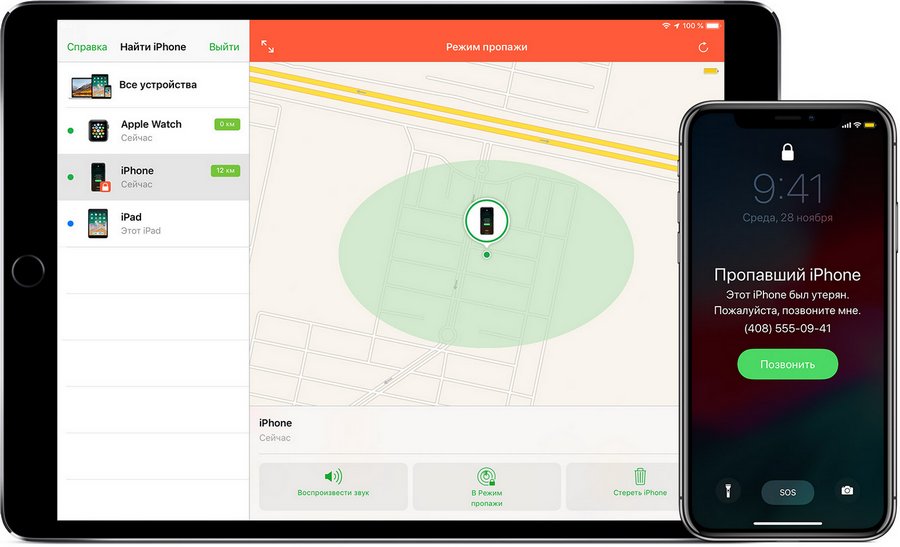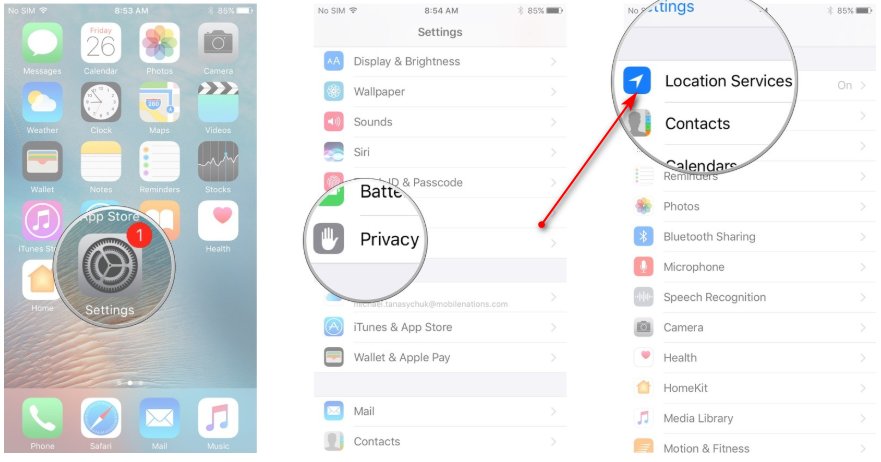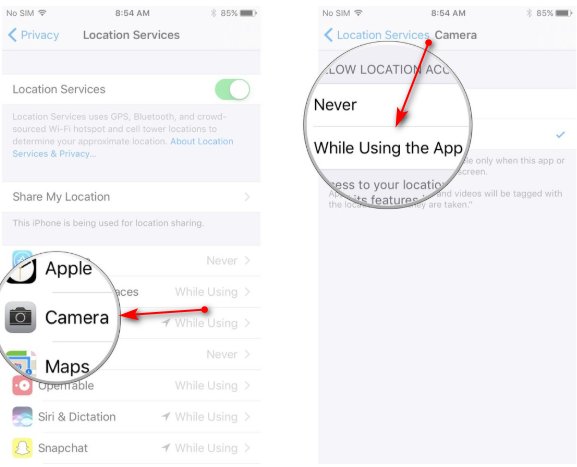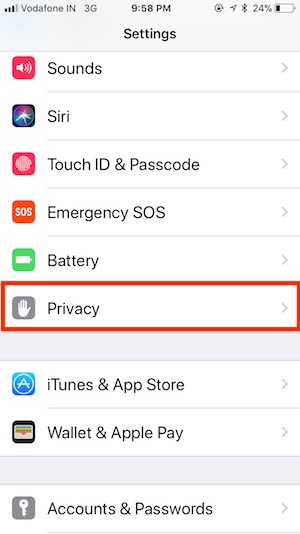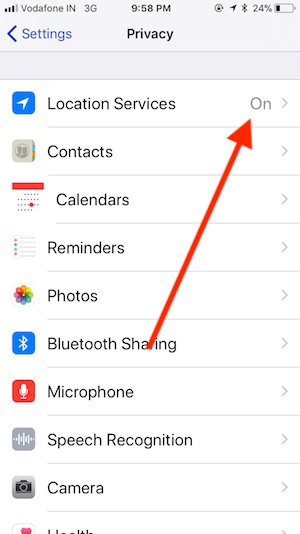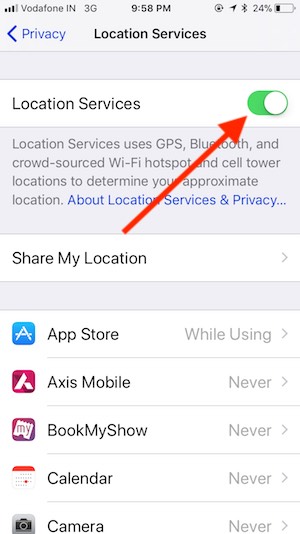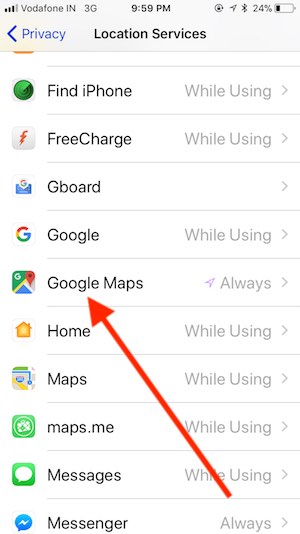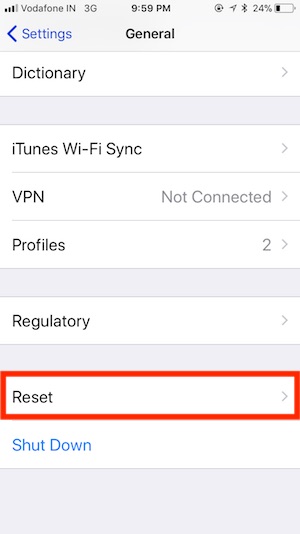- Включение и отключение служб геолокации и GPS на iPhone, iPad или iPod touch
- Предоставление разрешения на использование данных о вашей геопозиции
- Включение и отключение служб геолокации для конкретных приложений
- Как поделиться своей геопозицией
- Как включить и правильно пользоваться службой геолокации на Айфоне
- Включение настройках смартфона
- Настройки геолокации
- Дистанционная активация службы геолокации на Айфоне
- Как найти Айфон с включённой геолокацией
- Что делать, если постоянно включена геолокация на Айфоне
- Как включить геолокацию фото на Айфоне
- Службы геолокации не работают на iPhone 12,11Pro, X, 8 +, 7 +, 6S +, SE, iPad
- Службы геолокации iPhone не работают 2021
- Местоположение недоступно iMessage 2021
- iPhone Поделиться моим местоположением не работает
- Обмен местоположением iMessage не работает
- Местоположение iPhone не обновляется
- Найти друзей, не обновляющих местоположение
Включение и отключение служб геолокации и GPS на iPhone, iPad или iPod touch
Узнайте, как включить или выключить службы геолокации и GPS в отдельных приложениях.
Предоставление разрешения на использование данных о вашей геопозиции
Некоторые приложения не работают без включенных служб геолокации. 1 Когда приложению в первый раз требуется доступ к информации служб геолокации, выводится запрос на получение разрешения. Выберите один из следующих вариантов.
- Нажмите «Разрешить», чтобы разрешить приложению использовать информацию служб геолокации по мере необходимости.
- Нажмите «Не разрешать», чтобы запретить доступ. 2 .
- Нажмите «Спросить в следующий раз» и выберите «При использовании приложения», «Разрешить один раз» или «Не разрешать».
На устройствах iOS и iPadOS для определения местоположения может использоваться интерфейс Wi-Fi и Bluetooth. Данные GPS и сотовой сети могут служить для определения местоположения на устройствах iPhone и моделях iPad (Wi-Fi + Cellular).
Включение и отключение служб геолокации для конкретных приложений
- Перейдите в раздел «Настройки» > «Конфиденциальность» > «Службы геолокации».
- Убедитесь, что службы геолокации включены.
- Прокрутите вниз до нужного приложения.
- Нажмите приложение и выберите один из следующих вариантов.
- «Никогда»: доступ к информации служб геолокации запрещен.
- «Спросить в следующий раз»: можно выбрать «При использовании приложения», «Разрешить один раз» или «Не разрешать».
- «При использовании приложения»: доступ к информации служб геолокации разрешен только во время отображения приложения или одной из его функций на экране. Если выбран вариант «При использовании приложения», строка состояния может становиться синей, когда какое-либо приложение активно использует данные о вашем местоположении.
- «Всегда»: доступ к информации о местоположении разрешен даже при работе приложения в фоновом режиме.
При этом могут отображаться пояснения о том, как именно приложения используют информацию о вашем местоположении. Некоторые приложения могу предлагать только два варианта.
Как поделиться своей геопозицией
В iOS 14 и iPadOS 14 некоторые приложения могут использовать функцию «Точная геопозиция» для определения местоположения. Чтобы передавать только ваше приблизительное местоположение (чего может быть достаточно для приложения, которому не требуются точные геоданные), отключите функцию «Точная геопозиция». Вот как использовать эту функцию:
- Выберите «Настройки» > «Конфиденциальность», а затем включите «Службы геолокации».
- Выберите приложение, затем включите или отключите параметр «Точная геопозиция».
Источник
Как включить и правильно пользоваться службой геолокации на Айфоне
В данной статье мы рассмотрим такую полезную функцию, как геолокация. Она присутствует на всех современных устройствах, является неотъемлемой частью работы множества программ: виджетов погоды, навигаторов и прочих. Представленная инструкция полезна для владельцев Айфона 4 версии и более новых устройств Apple.
Геолокация (геопозиция) — специальный инструмент, отслеживающий местоположение телефона на местности. Предоставленные данные используются картами для построения маршрута движения, погодными приложениями для предоставления точных данных о прогнозе погоды в конкретном районе, камерой для записывания координатов точки, в которой был сделан тот или иной снимок.
Без доступа к геоданным программы, использующие местоположение устройства, неточны и бесполезны. Поэтому сразу после входа в приложение, смартфон может уведомить своего владельца о выключенной функции определения местоположения. Активировать её можно несколькими способами.
Включение настройках смартфона
Для включения записи геоданных смартфона выполним простые шаги:
- Переходим в «Настройки» iPhone.
- Переходим в раздел «Конфиденциальность» – «Службы геолокации».
- Активируем функцию распознавания местоположения переводом переключателя в положение «Вкл» (переключатель станет зелёным).
- Прокручиваем меню вниз до списка всех приложений, использующих геоданные смартфона.
С этого момента переходим к настройке данной службы.
Настройки геолокации
В списке можно заметить программы с разным уровнем доступа к информации о местоположении:
- «Никогда» — приложение не получает никакой информации о местоположении смартфона;
- «При использовании программы» – приложение использует данные о местоположении только во время своей активной работы, и не использует сведения в фоновом режиме;
- «Всегда» — приложение использует геолокацию даже в спящем режиме смартфона.
Многие программы дополнительно запрашивают разрешения на использование данных о местоположении. Нажав на кнопку «Разрешить», пользователь открывает ПО доступ к информации служб геолокации. При выбранном варианте «Не разрешать», программа не будет использовать местоположение без предварительного запроса и получения удовлетворительного ответа.
Дистанционная активация службы геолокации на Айфоне
Удалённое включение функции определения местоположения возможно только на джейлбрейкнутых устройствах, иными словами, взломанных, не поддерживающихся разработчиками.
Запуск геолокации с другого устройства реализуется по следующей инструкции:
- Скачиваем с Интернета и устанавливаем на смартфон твик Activator от Cydia.
- Запускаем программу и переходим к настройкам.
- Нажимаем на «Anywhere» – «Edit».
- Из списка опций выбираем пункт «Received message», позволяющий создать новое событие New Event.
- В поле «Message» вводим текст, при отправке которого будет происходить определённое действие Activator, в данном случае – Location Services. Это может быть любое кодовое слово, главное, чтобы оно не встречалось в пользовательском словаре.
- Оставляем поле отправителя пустым, чтобы можно было с любого телефона заставить Activator работать.
- Сохраняем данные и нажимаем кнопку «Done» для создания события.
- Теперь нужно задать Активатору действие на созданное событие. Переходим вниз и находим вновь появившееся сообщение в списке эвентов.
- Нажимаем на пункт из списка, содержащий кодовую фразу.
- Теперь из списка действий Activator нажимаем на переключатель, чтобы включить функцию, и отдельно выбираем опцию Location Services для её подключения.
Как найти Айфон с включённой геолокацией
Утерянный смартфон с включённой геолокацией можно найти через предварительно настроенную функцию «Найти iPhone».
- Переходим в «Настройки» – «Имя пользователя» – iCloud.
- Находим раздел «Найти iPhone».
- Для активирования функции сдвигаем ползунки «Найти iPhone» и «Последняя геопозиция».
- При появлении запроса на вход вводим идентификатор Apple ID.
Отследить телефон можно через сайт iCloud для компьютера.
- При входе вводим данные аккаунта: логин Apple ID и пароль.
- Запускаем функцию «Найти iPhone». На карте появится местонахождение вашего устройства.
Что делать, если постоянно включена геолокация на Айфоне
Если функция работает на постоянной основе, значит, какое-то приложение без ведома владельца устройства использует данные о местоположении девайса.
- Переходим в «Настройки» – «Конфиденциальность» – «Службы геолокации».
- В списке приложений, использующих геоданные, выявляем то, напротив которого стоит пометка «Всегда».
- Меняем уровень доступа на «Никогда» или «При использовании программы».
Программ с постоянным доступом к геоданным может быть несколько. Внимательно просмотрите список перед настройкой.
Как включить геолокацию фото на Айфоне
Геолокация фото позволяет в дальнейшем определить место, в котором был сделан определённый снимок. Особенно это полезно для пользователей социальной сети Инстаграм, выкладывающих в сеть публикации Сторис с местоположением.
- Заходим в «Службы геолокации» через настройки телефона.
- Выбираем из списка приложений инструмент «Камера» и открываем для него доступ к геоданным при использовании.
Теперь к каждой сделанной фотографии будут прикладываться данные о месте её создания.
Крайне не рекомендуется на постоянной основе пользоваться функцией передачи геоданных. Некоторым приложениям и вовсе не нужны геоданные, например, играм. Так что следует внимательнее отнестись к настройке геолокации, отдельно настроить доступ для каждого приложения.
Источник
Службы геолокации не работают на iPhone 12,11Pro, X, 8 +, 7 +, 6S +, SE, iPad
Советы по экономии заряда батареи
Для iPhone X Hard Restart.
Мои друзья спрашивают: Как мне сбросить GPS на моем iPhone? Только выполните следующие действия.
чистая восстановленная резервная копия iPhone
Службы геолокации iPhone не работают 2021
Службы геолокации не работают на iPhone? Или службы геолокации не работают для определенного приложения на iPhone? Какой бы ни была проблема, вы можете решить ее с помощью следующих решений.
Решение 1. Отключите и снова включите службы определения местоположения
Если службы определения местоположения уже включены, отключите и снова включите их.
- Откройте приложение «Настройки».
- Коснитесь Конфиденциальность.
- Выберите Службы геолокации и переключите переключатель.
Решение 2. Включите оповещения на основе местоположения и предложения на основе местоположения
- Зайдите в приложение «Настройки».
- Выберите Конфиденциальность.
- Выберите Службы геолокации.
- Прокрутите вниз до конца и нажмите Системные службы.
- Включите оповещения на основе местоположения и предложения на основе местоположения.
Решение 3. Сбросить настройки сети
Если вы еще не сбросили настройки сети на своем iPhone, вот как это сделать. Это восстановит пароли Wi-Fi, APN, VPN, настройки сотовых данных по умолчанию.
- Перейдите в приложение «Настройки»> «Основные»> «Сброс»> «Сбросить настройки сети».
- Введите пароль iPhone и завершите процесс.
Местоположение недоступно iMessage 2021
Часто после отправки местоположения с помощью контакта iMessage, если другой человек не может видеть ваше местоположение, вот что вам следует посмотреть.
Сначала убедитесь, что на вашем iPhone включены службы определения местоположения, откройте приложение «Настройки»> «Конфиденциальность»> «Службы определения местоположения» и включите их.
Кроме того, убедитесь, что для приложения iMessage включены службы определения местоположения. Откройте приложение «Настройки»> «Конфиденциальность»> «Службы геолокации»> «Найдите» и коснитесь «Сообщения». Оттуда выберите При использовании приложения.
Тем не менее, если местоположение не работает в iMessage, перезагрузите iPhone, используя вышеуказанный метод.
iPhone Поделиться моим местоположением не работает
Чтобы использовать функцию «Поделиться моим местоположением» на iPhone, вам необходимо включить опцию «Поделиться моим местоположением» в приложении «Настройки» в iCloud.
- Откройте приложение «Настройки».
- Нажмите на свое имя.
- Выберите Поделиться моим местоположением.
- Переключить на Поделиться моим местоположением.
- Нажмите на имя члена семьи, которому вы хотите поделиться местоположением.
Кроме того, вы можете поделиться местоположением с любого другого устройства.
- Зайдите в приложение «Настройки».
- Нажмите на свое имя.
- Нажмите «Семейный доступ».
- Выберите Передача местоположения.
- Нажмите «Поделиться моим местоположением».
- Нажмите «От» и выберите устройство, с которого вы хотите поделиться местоположением.
Обмен местоположением iMessage не работает
iMessage отправляет местоположение другому человеку, но оно не может быть открыто или работает неправильно, это правильно? Для этого нет отдельного решения, но вы можете попробовать вышеупомянутые советы, чтобы убедиться, что настройка абсолютно правильная, но по-прежнему не работает, обновите iPhone до последней версии.
Местоположение iPhone не обновляется
Если ваше местоположение на iPhone не обновляется, необходимо проверить определенные критерии.
- Убедитесь, что iPhone подключен к надежному Интернету.
- Отключите режим низкого энергопотребления, откройте Настройки> Батарея> Отключить режим низкого энергопотребления.
- Включите фоновое обновление приложения, откройте приложение «Настройки»> «Основные»> «Включить фоновое обновление приложения».
Найти друзей, не обновляющих местоположение
Местоположение «Найти друзей» недоступно на iPhone? Эта проблема может быть вызвана множеством ошибок, которые я описал ниже.
- Проверьте дату и время на устройстве вашего друга.
- Убедитесь, что iPhone вашего друга подключен к сети Wi-Fi или сотовой сети.
- Попросите друга отключить опцию «Скрыть мое местоположение» в меню «Найти друзей».
- На устройстве вашего друга должны быть включены службы геолокации.
- Убедитесь, что ваш друг вошел в функцию «Найти друзей».
- Также убедитесь, что функция «Найти друзей» доступна в вашей стране.
Что вы можете сделать, чтобы это исправить?
Повторите вышеупомянутые приемы на своем iPhone, и проблема все еще не устранена. Вот несколько основных способов решения проблемы.
- Отключите и включите службы геолокации на вашем iPhone.
- Обновите список «Найти друга» вручную, иногда нам нужно обновить систему вручную.
- Обновите iPhone до последней версии.
Источник